如果你的工作常用到 Excel,一定免不了處理大大小小的表格,尤其行政管理方面的內部工作,各種五花八門的資料都用 Excel 檔處理,常常看得頭都痛了…其實你可以把這些表格圖示化,讓它們看起來立體一點,會比單純只有數字的內容更清楚也更好懂,也不容易眼花看錯,畢竟圖像比文字更好閱讀,只要簡單幾個步驟、改變一下設定就能讓表格一目瞭然。
如何「格式化」表格
一般表格大概像下面這個範例,只有單純的項目文字與數字,雖然這樣也不會看不懂,但我們可以讓它更清楚一點。
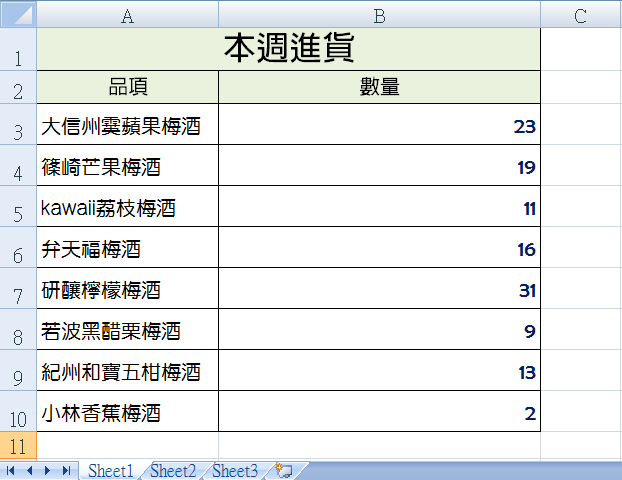
先全選接下來要處理的內容,假設我們要將數量這一欄的數字加上圖像,在常用頁面找到「設定格式化的條件」,點開到最下面「管理規則」。
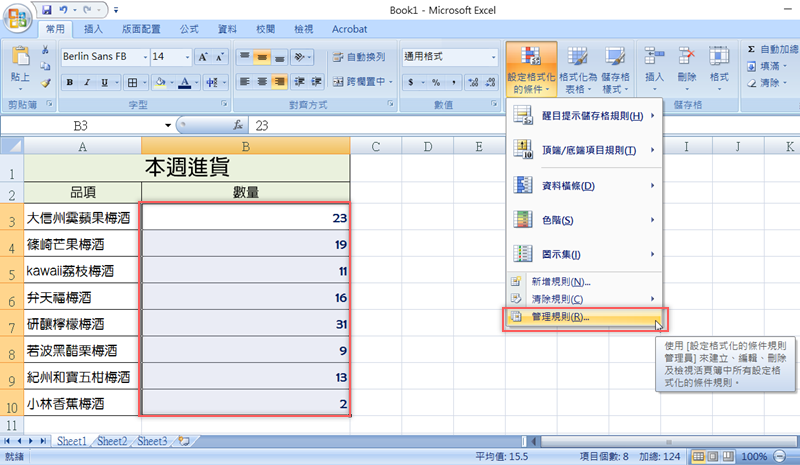
點左上角新增規則。
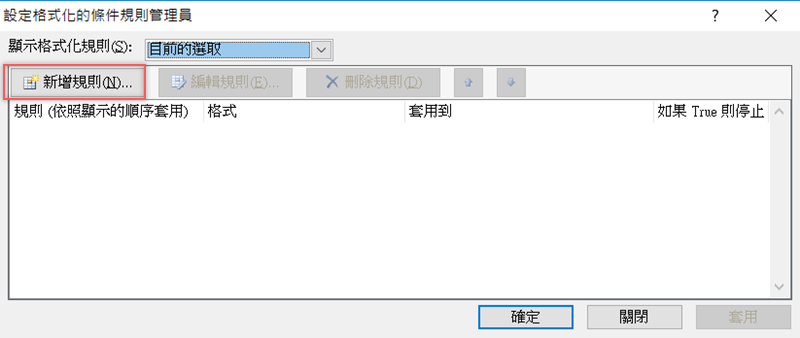
規則類型預設就是第一項「根據其值格式化所有儲存格」不變,然後將樣式改選「資料橫條」,右邊「僅顯示資料橫條」如果勾選格子裡的數字會消失,所以阿湯沒選,然後看你想用什麼色彩顯示。
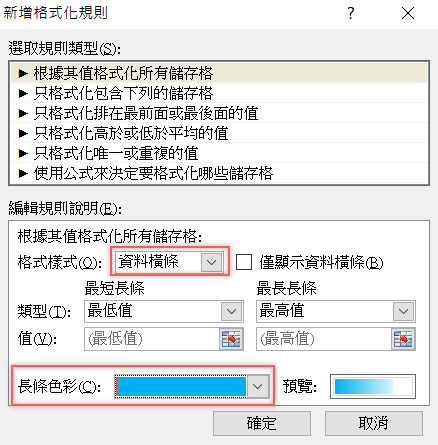
再確認一次內容,沒問題就點確定。
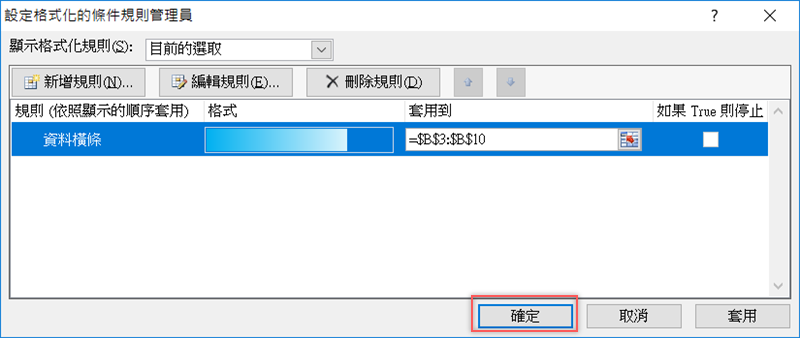
結果出來,數量欄位除了原本的數值還加上長條圖輔助,是不是更清晰?資料再多也能輕鬆處理。

如果這份表格還要給其他人看,或是怕主管有意見,就一樣從設定格式化的條件找到「清除規則」→「清除儲存格的規則」就會恢復原貌。

更多 Office 相關教學:請點我
這篇文章 Excel 小教室 - 利用「格式化」功能,將單調的數據加上圖像 最早出現於 就是教不落 - 給你最豐富的 3C 資訊、教學網站。